Aprenda el teclado
¿Qué tipo de teclado tiene?
Su tipo de teclado depende del tipo de computadora o portátil que tenga, pero por lo general hablamos de dispositivos Windows (como Dell, HP, Acer, Asus y Microsoft) y dispositivos Apple (como iMacs y Macbooks). Si no está seguro del tipo de teclado que tiene, fíjese en la tecla situada a la izquierda de la barra espaciadora (Spacebar).
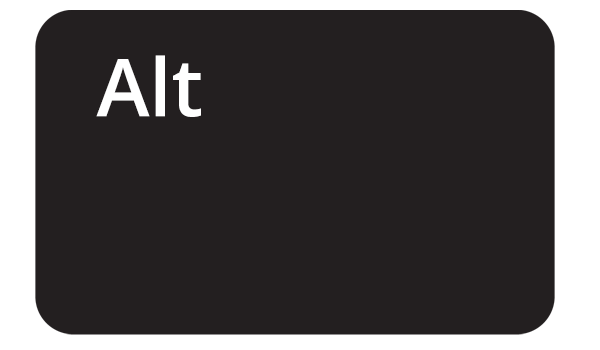
Si la tecla dice Alt, entonces seguramente tendrá un teclado de Windows.
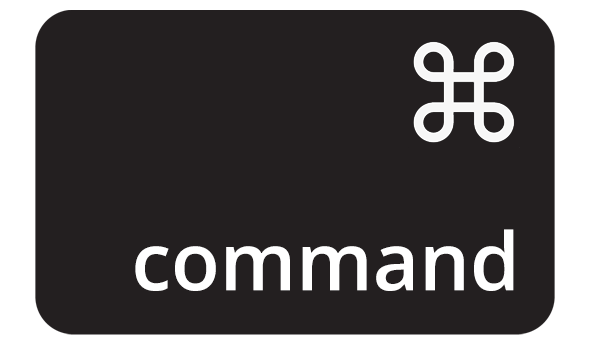
Si la tecla dice comando (command), seguramente tendrá un teclado de Apple.
Teclas comunes a todos los teclados
Comencemos por la esquina superior izquierda de su teclado. Busque las siguientes teclas:
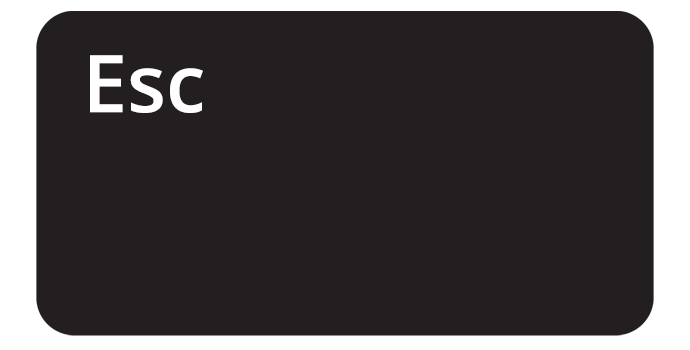
La tecla Esc (abreviatura de escape) sirve para detener o salir de un programa o acción en curso. También cierra los menús que se abren con el botón derecho del ratón y se puede usar para deshacerse de algunos cuadros emergentes.
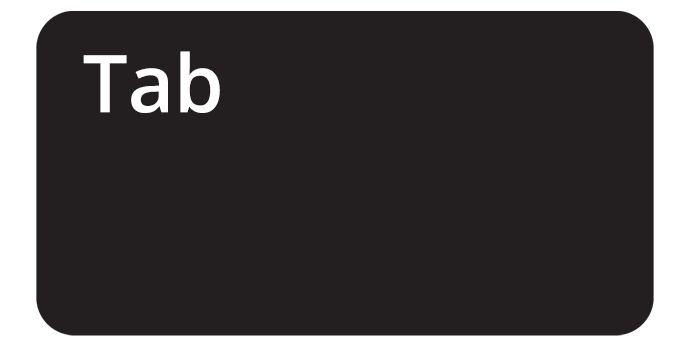
La tecla Tab (de tabulación) permite desplazar el cursor al siguiente campo de un formulario. También permite sangrar el texto al escribir.
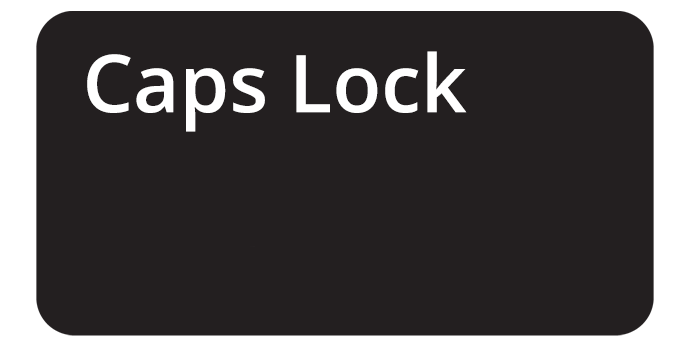
La tecla Bloq Mayús (Caps Lock) de bloqueo de mayúsculas permite escribir letras MAYÚSCULAS. Púlsela una vez para empezar a escribir en mayúsculas y otra vez para volver a las minúsculas.
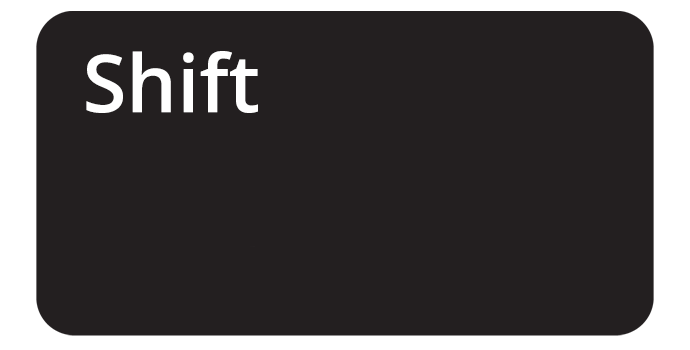
Continuando hacia abajo por el lado izquierdo encontramos la tecla Mayús (Shift). Si pulsa la tecla Mayús (Shift) y a la vez la tecla de una letra, la letra se escribirá en mayúscula. Si pulsa la tecla Mayús (Shift) y una de las teclas numéricas de la parte superior del teclado, puede escribir el símbolo que aparece junto al número. Por ejemplo:
Mayús (Shift) + 5 le permite escribir %.
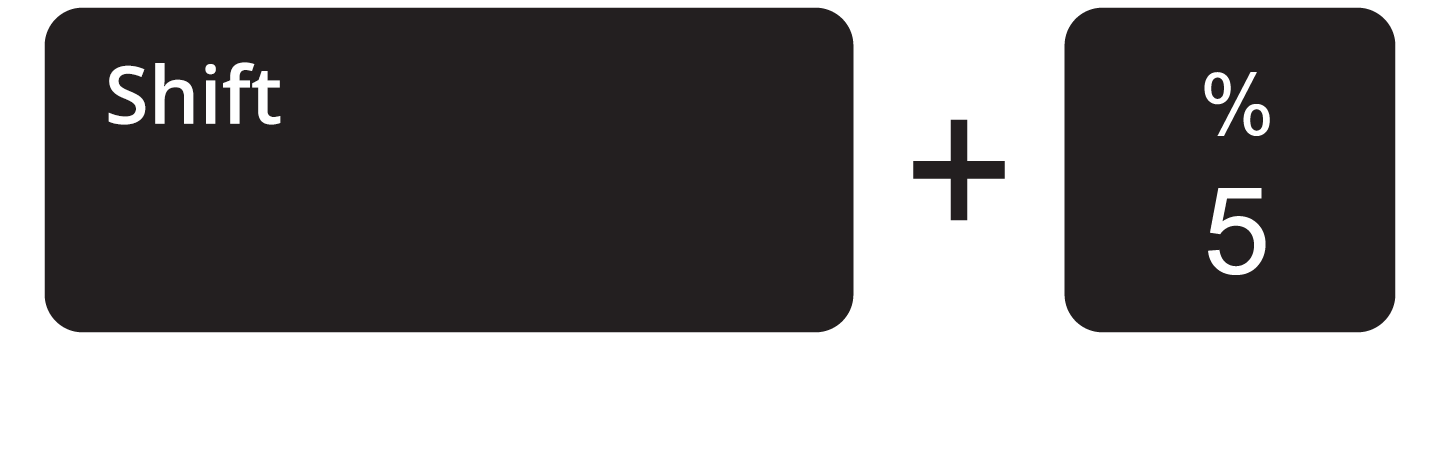
Mayús (Shift) + 7 le permite escribir &.
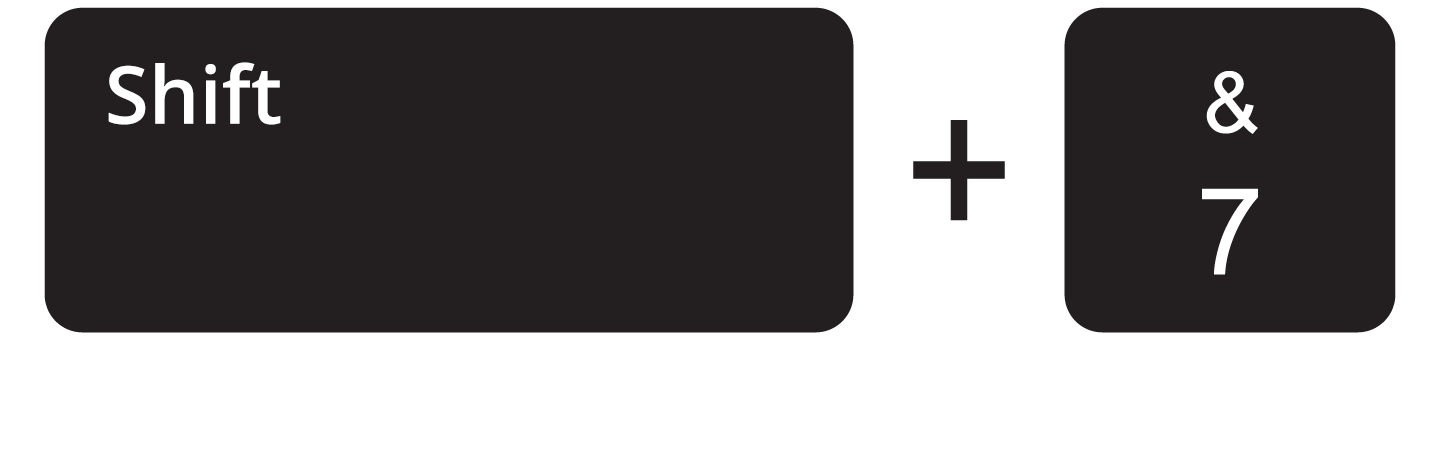
Ahora busque en la derecha del teclado las teclas siguientes:
La tecla Retroceso (Backspace) o Suprimir (Delete) permite borrar el carácter situado a la izquierda de la línea vertical parpadeante, o cursor, que aparece en la pantalla de su computadora. Es decir, con ella puede borrar la última letra, número, espacio o carácter que haya escrito.
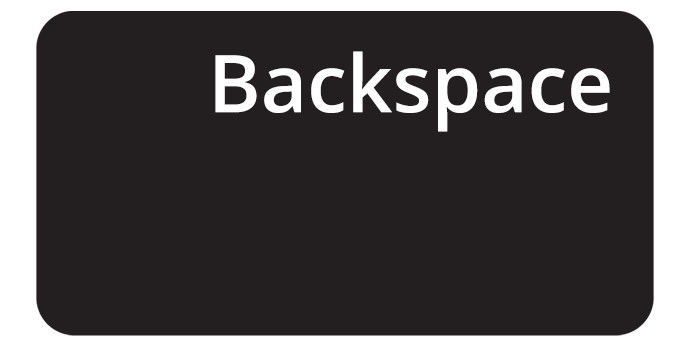
La tecla Entrar o Intro (Enter o Return) inicia una nueva línea cuando escribe un documento. También inicia una búsqueda cuando navega por Internet, por lo que se puede usar en lugar de hacer clic con el ratón en el botón Buscar (Search) en la pantalla de la computadora.
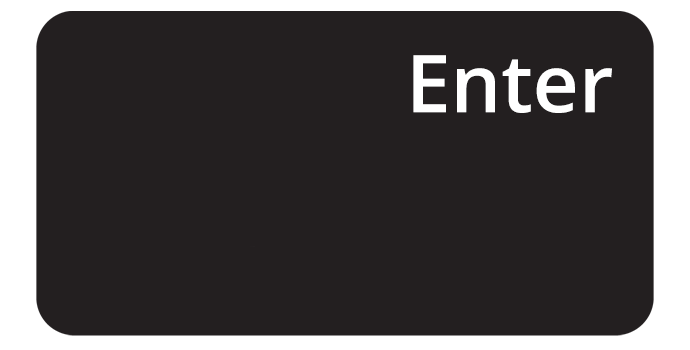
Las teclas de flechas sirven para desplazarse y navegar. Las teclas de flechas se pueden usar para desplazar el cursor vertical parpadeante en un documento al escribir. Use las flechas para subir y bajar de una línea de texto a otra o para desplazarse a la izquierda y a la derecha entre los caracteres de una oración.
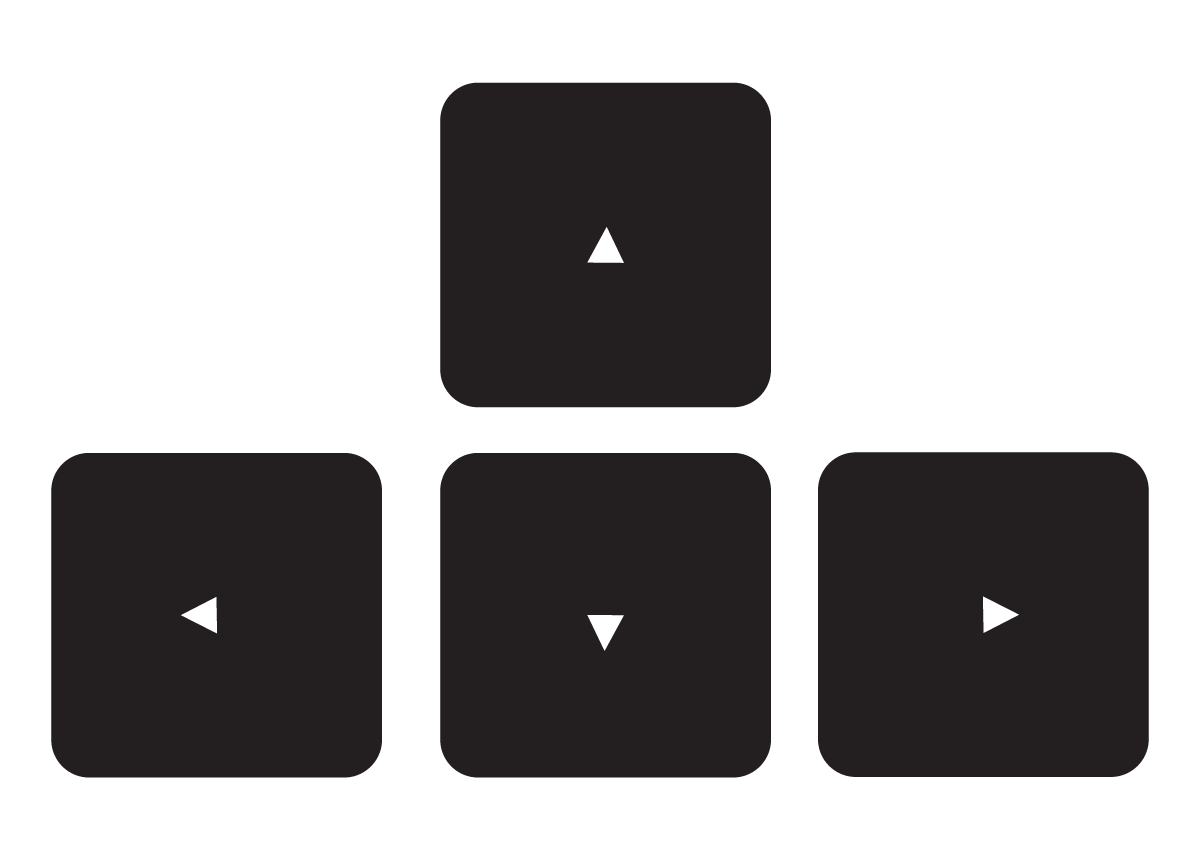
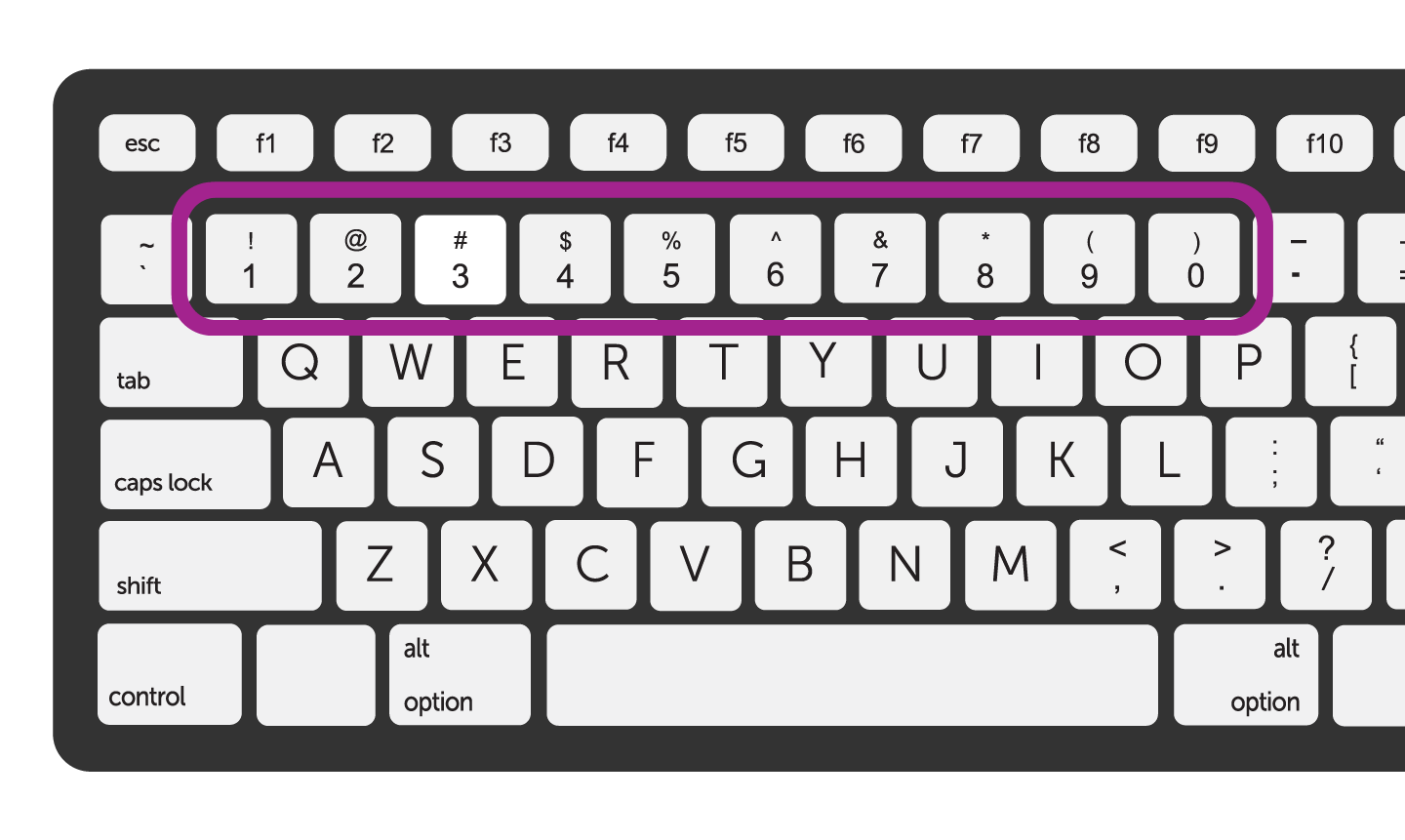
Ahora fíjese en la parte superior de su teclado y busque las teclas numéricas. Estas permiten escribir el número que aparece en la tecla.
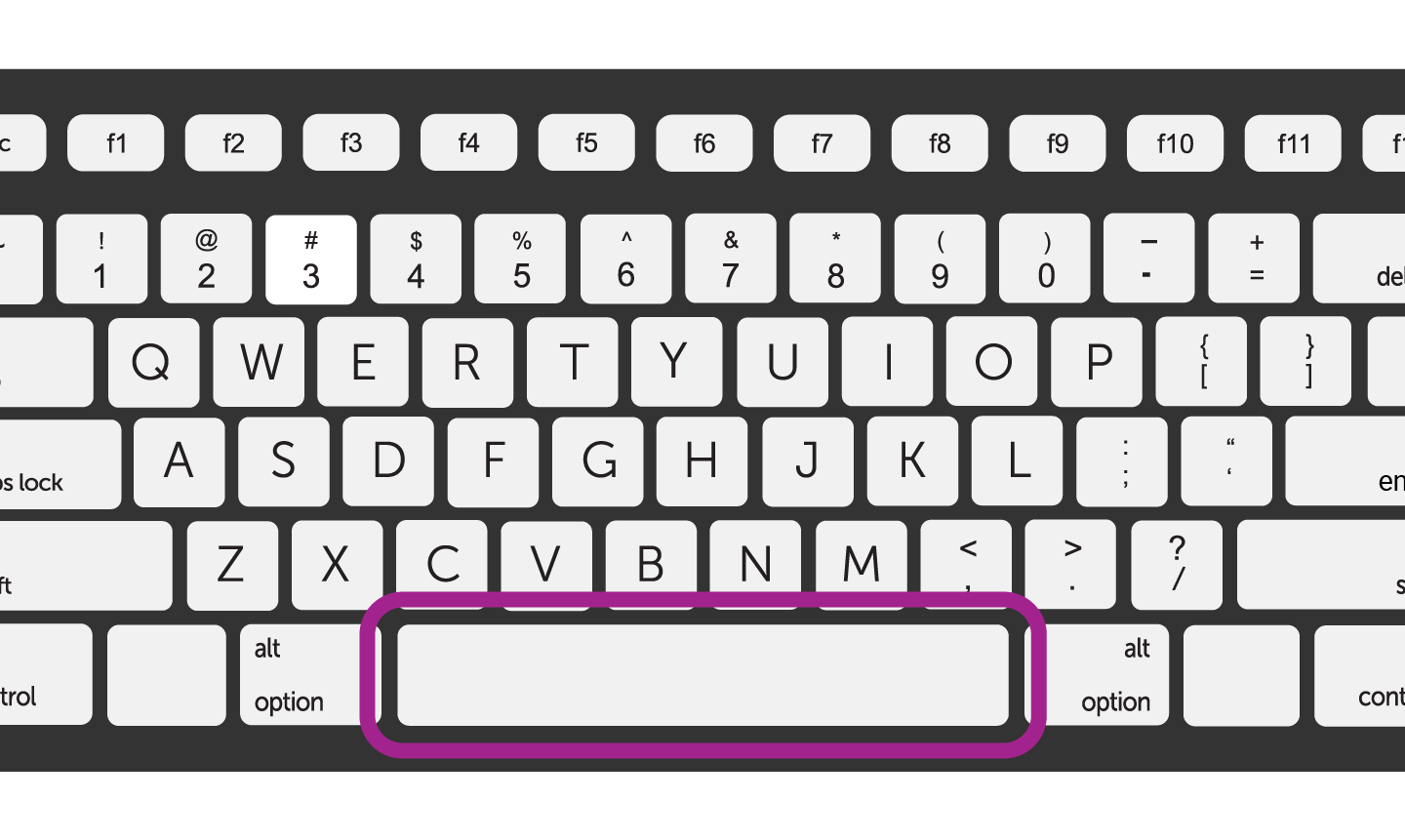
En la parte inferior del teclado está la barra espaciadora (Spacebar). Esta tecla no tiene letras ni números. La barra espaciadora permite insertar un espacio a la derecha del cursor vertical parpadeante en su pantalla mientras escribe. Puede usarla para poner un espacio entre palabras.